Notificar como terminado desde el dispositivo de tarjetas de trabajo
Los trabajadores usan la página Informar de progreso en el dispositivo de tarjeta de trabajo para informar de cantidades que se han completado para un trabajo de producción. En este artículo se describe cómo configurar varias opciones que establecen cómo los trabajadores pueden informar trabajos finalizados usando esta página y qué sucede después. Entre las opciones se incluyen:
- Controle si y cómo las cantidades que se informan como terminadas se agregan al inventario.
- Controle si y cómo los números de lote se generan y se aplican cuando se informa como finalizado.
- Controle si y cómo los números de serie se generan y se aplican cuando se informa como finalizado.
- Controle si y cómo notificar como terminado a una matrícula de entidad de almacén.
Controle si las cantidades que se informan como terminadas se agregan al inventario
Para controlar si las cantidades que se informan como terminadas en la última operación se deben agregar al inventario y cómo hacerlo, siga estos pasos.
Vaya a Control de producTO > Configuración > Ejecución de fabricación > Valores predeterminados de pedido de producción.
En la pestaña Informar como terminado, configure el campo Actualizar informe terminado en línea en uno de los siguientes valores:
- No : no se agregará ninguna cantidad al inventario cuando las cantidades se notifiquen en la última operación. El estado de la orden de producción nunca cambiará.
- Estado + Cantidad : el estado del pedido de producción cambiará a Notificado como terminado y la cantidad se notificará como terminada en el inventario.
- Cantidad : la cantidad se notificará como terminada en el inventario, pero el estado del pedido de producción no cambiará nunca.
- Estado : solo cambiará el estado del pedido de producción. No se agregará ninguna cantidad al inventario cuando se notifiquen cantidades en la última operación.
Nota
Las cantidades no se siguen en el inventario si las operaciones de las que se informa como terminadas no están definidas como última operación. Sin embargo, esas cantidades se pueden usar para ver el progreso. También se pueden incluir en reglas que controlan si los trabajadores pueden comenzar la siguiente operación antes de alcanzar un umbral definido de cantidades informadas en la operación anterior. Puede definir estas reglas en la pestaña Validación de cantidad de la página Valores predeterminados de orden de producción.
Para obtener más información sobre cómo trabajar con la página Valores predeterminados de orden de producción, consulte Parámetros de producción en la ejecución de fabricación.
Informar de los artículos controlados por lotes como terminados
El dispositivo de tarjeta de trabajo admite tres escenarios para informar sobre artículos por lotes. Estos escenarios se aplican tanto a los artículos que están habilitados para procesos de gestión de almacenes (WMS) como a los artículos que no están habilitados para WMS.
- Números de lote asignados manualmente: los trabajadores introducen un número de lote personalizado. Este número de lote puede provenir de una fuente externa que el sistema no conoce.
- Números de lote predefinidos : los trabajadores seleccionan un número de lote en una lista de números de lote que el sistema genera automáticamente antes de que el pedido de producción se envíe al dispositivo de la tarjeta de trabajo.
- Números de lote fijos : los trabajadores no introducen ni Seleccionar un número de lote. En cambio, el sistema asigna automáticamente un número de lote a la orden de producción antes de su lanzamiento.
Habilitar la característica en el sistema
Para permitir que sus dispositivos de tarjeta de trabajo acepten un número de lote durante el informe como terminado, debe usar gestión de características para activar las siguientes características:
- Experiencia de usuario mejorada para el cuadro de diálogo Informar del progreso en el dispositivo de tarjeta de trabajo
(A partir de la versión 10.0.36 de Supply Chain Management, esta función está activada de forma predeterminada). - Permitir especificar números de lote y serie mientras se notifica como terminado desde el dispositivo de tarjeta de trabajo
(A partir de la versión 10.0.29 de Supply Chain Management, esta característica está activada de manera predeterminada. A partir de la versión 10.0.32 de Supply Chain Management, es obligatoria y no se puede desactivar).
Configurar productos que requieren informes de número de lote
Para permitir que un producto sea compatible con cualquiera de los escenarios controlados por lotes disponibles, siga estos pasos:
- Vaya a Gestión de información de productos > Productos > Productos despachados.
- Seleccione el producto a configurar.
- En la ficha desplegable Administrar inventario, en el campo Grupo de número de lote, seleccione el grupo de números de seguimiento configurado para soportar el escenario.
Nota
De manera predeterminada, si no se asigna un grupo de números de lote a un producto controlado por lotes, el dispositivo de la tarjeta de trabajo posibilita una entrada manual para el número de lote durante el informe como terminado.
Las siguientes secciones describen cómo configurar grupos de números de seguimiento para admitir cada uno de los tres escenarios para informar sobre artículos por lotes.
Configure un grupo de números de seguimiento que permita a los trabajadores asignar manualmente un número de lote
Para permitir números de lote asignados manualmente, siga estos pasos para establecer un número de grupo de seguimiento.
Vaya a Gestión de inventario > Configurar > Dimensiones > Seguimiento de grupos de números.
Cree o seleccione el grupo de números de seguimiento para configurar.
En la ficha desplegable General, configure la opción Manual en Sí.
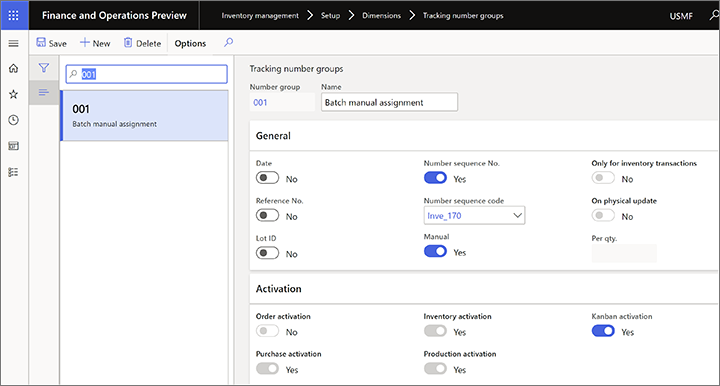
Establezca otros valores según lo requiera y luego seleccione este grupo de números de seguimiento como el grupo de números de lote para los productos lanzados para los que desea usar este escenario.
Cuando usa este escenario, el campo Número de lote que la página Informar progreso del dispositivo de la tarjeta de trabajo proporciona un cuadro de texto donde los trabajadores pueden introducir cualquier valor.
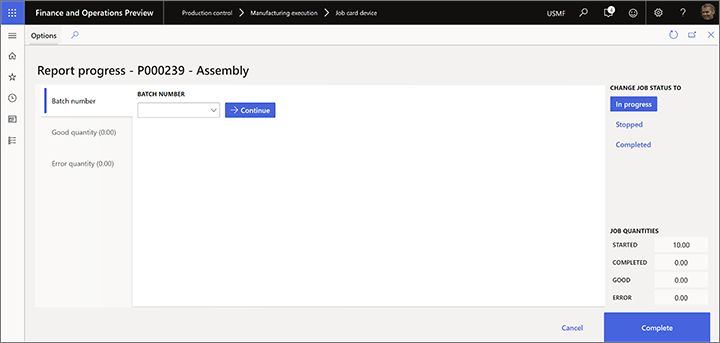
Configurar un grupo de números de seguimiento que proporcione una lista de números de lote predefinidos
Para proporcionar una lista de números de lote predefinidos, siga estos pasos para establecer un número de grupo de seguimiento.
Vaya a Gestión de inventario > Configurar > Dimensiones > Seguimiento de grupos de números.
Cree o seleccione el grupo de números de seguimiento para configurar.
En la ficha desplegable General, configure la opción Solo para transacciones de inventario en Sí.
Utilice el campo Por cantidad para dividir los números de lote por cantidad, según el valor que introduzca. Por ejemplo, tiene una orden de producción para diez piezas, y el campo Por cantidad se establece en 2. En este caso, se asignarán cinco números de lote a la orden de producción cuando se cree.
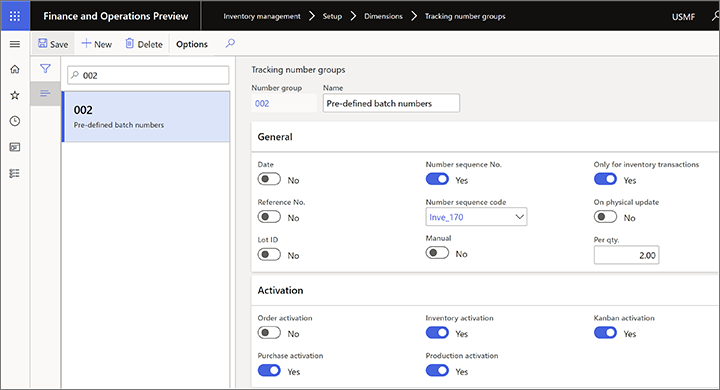
Establezca otros valores según lo requiera y luego seleccione este grupo de números de seguimiento como el grupo de números de lote para los productos lanzados para los que desea usar este escenario.
Cuando usa este escenario, el campo Número de lote que proporciona la página Informar de progreso del dispositivo de la tarjeta de trabajo es una lista desplegable donde los trabajadores deben introducir un valor predefinido.
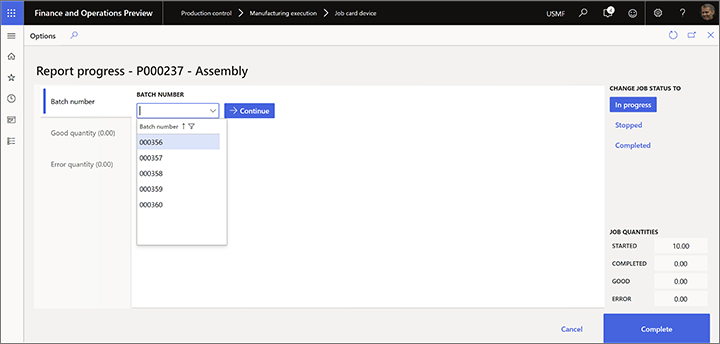
Configurar un grupo de números de seguimiento que asigne automáticamente números de lote
Si los números de lote deben asignarse automáticamente, sin la intervención del trabajador, siga estos pasos para configurar un grupo de números de seguimiento.
Vaya a Gestión de inventario > Configurar > Dimensiones > Seguimiento de grupos de números.
Cree o seleccione el grupo de números de seguimiento para configurar.
En la ficha desplegable General, configure la opción Solo para transacciones de inventario en No.
Establezca la opción Manual en No.
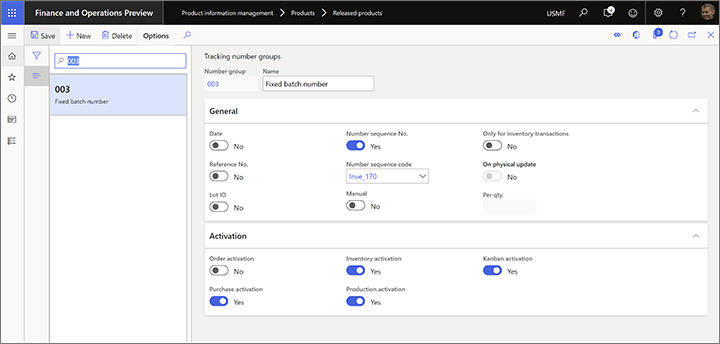
Establezca otros valores según lo requiera y luego seleccione este grupo de números de seguimiento como el grupo de números de lote para los productos lanzados para los que desea usar este escenario.
Cuando usa este escenario, el campo Número de lote que proporciona la página Informar progreso del dispositivo de la tarjeta de trabajo muestra un valor, pero los trabajadoresno pueden editarlo.
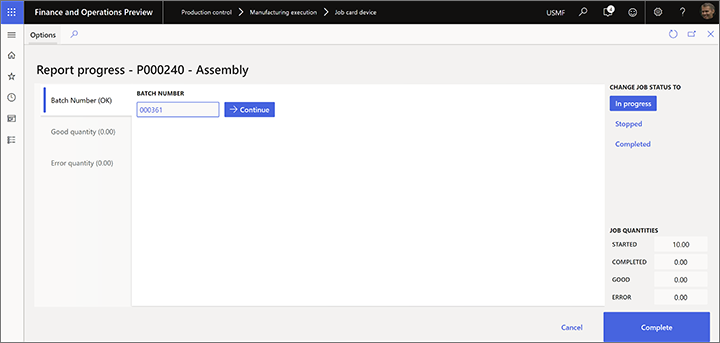
Informar de los artículos controlados por series como terminados
El dispositivo de tarjeta de trabajo admite tres escenarios para informar sobre artículos por series. Estos escenarios se aplican tanto a los artículos que están habilitados para procesos de gestión de almacenes (WMS) como a los artículos que no están habilitados para WMS.
- Números de serie asignados manualmente: los trabajadores introducen un número de serie personalizado. Este número de serie puede provenir de una fuente externa que el sistema no conoce.
- Números de serie predefinidos : los trabajadores Seleccionar un número de serie en una lista de números de serie que el sistema genera automáticamente antes de que el pedido de producción se envíe al dispositivo de la tarjeta de trabajo.
- Número de serie fijo: los trabajadores no introducen ni seleccionan un número de serie. En cambio, el sistema asigna automáticamente un número de serie a la orden de producción antes de su lanzamiento.
Habilitar la característica en el sistema
Para permitir que sus dispositivos de tarjeta de trabajo acepten un número de serie durante el informe como terminado, debe usar gestión de características para activar las siguientes características:
- Experiencia de usuario mejorada para el cuadro de diálogo Informar del progreso en el dispositivo de tarjeta de trabajo
(A partir de la versión 10.0.36 de Supply Chain Management, esta función está activada de forma predeterminada). - Permitir especificar números de lote y serie mientras se notifica como terminado desde el dispositivo de tarjeta de trabajo
(A partir de la versión 10.0.29 de Supply Chain Management, esta función está activada de forma predeterminada).
Configurar productos que requieren informes de número de serie
Para permitir que un producto sea compatible con cualquiera de los escenarios controlados por serie disponibles, siga estos pasos:
Para habilitar cada escenario, siga estos pasos.
- Vaya a Gestión de información de productos > Productos > Productos despachados.
- Seleccione el producto a configurar.
- En la ficha desplegable Administrar inventario, en el campo Grupo de número de serie, seleccione el grupo de números de seguimiento configurado para soportar el escenario.
Nota
De manera predeterminada, si no se asigna un grupo de números de serie a un producto controlado por serie, el dispositivo de la tarjeta de trabajo posibilita una entrada manual para el número de serie durante el informe como terminado.
Las siguientes secciones describen cómo configurar grupos de números de seguimiento para admitir cada uno de los tres escenarios para informar sobre artículos controlados por serie.
Configurar un grupo de números de seguimiento que permita a los trabajadores asignar manualmente un número de serie
Para permitir números de serie asignados manualmente, siga estos pasos para establecer un número de grupo de seguimiento.
Vaya a Gestión de inventario > Configurar > Dimensiones > Seguimiento de grupos de números.
Cree o seleccione el grupo de números de seguimiento para configurar.
En la ficha desplegable General, configure la opción Manual en Sí.
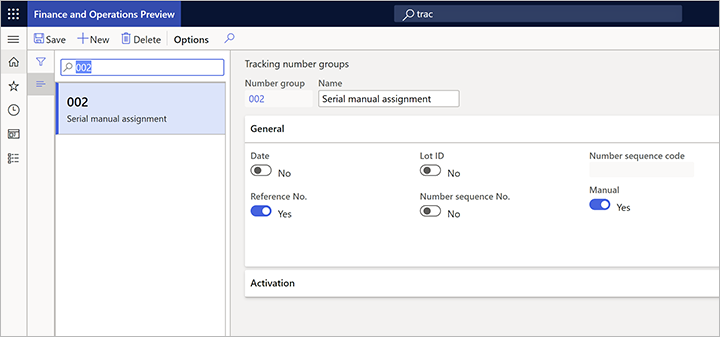
Establezca otros valores según lo requiera y luego seleccione este grupo de números de seguimiento como el grupo de números de serie para los productos lanzados para los que desea usar este escenario.
Cuando usa este escenario, el campo Número de serie que la página Informar progreso del dispositivo de la tarjeta de trabajo proporciona un cuadro de texto donde los trabajadores pueden introducir cualquier valor para el número de serie. Al especificar un valor, se agrega a la lista de números de serie. En esta lista, los trabajadores pueden hacer lo siguiente:
- Para marcar un número de serie como desechado, seleccione el botón Residuo para la fila apropiada. Se le solicitará al trabajador que proporcione una Causa del error.
- Para eliminar un número de serie como eliminado, seleccione el botón Eliminar para la fila apropiada.
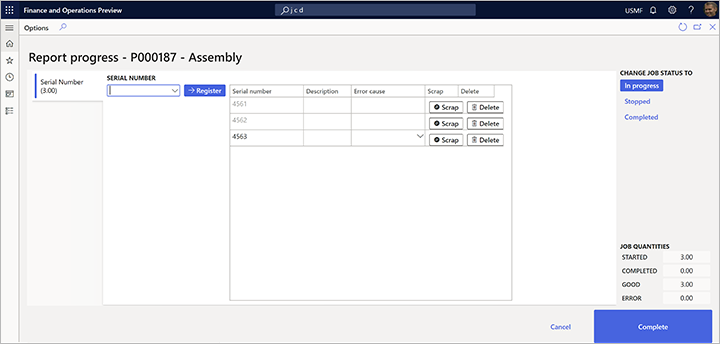
Configurar un grupo de números de seguimiento que proporcione una lista de números de serie predefinidos
Para proporcionar una lista de números de serie predefinidos, siga estos pasos para establecer un número de grupo de seguimiento.
Vaya a Gestión de inventario > Configurar > Dimensiones > Seguimiento de grupos de números.
Cree o seleccione el grupo de números de seguimiento para configurar.
En la ficha desplegable General, configure la opción Solo para transacciones de inventario en Sí.
Utilizar el campo Por cantidad para dividir números de serie por cantidad de uno.
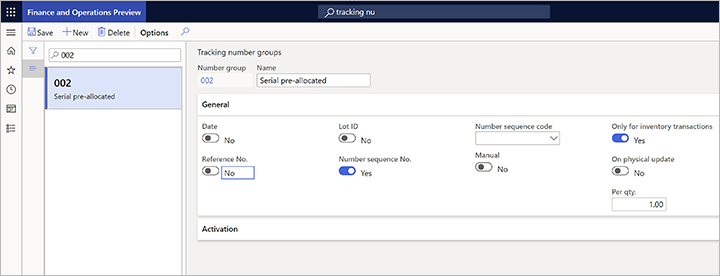
Establezca otros valores según lo requiera y luego seleccione este grupo de números de seguimiento como el grupo de números de serie para los productos lanzados para los que desea usar este escenario.
Cuando usa este escenario, el campo Número de serie que proporciona la página Informar de progreso del dispositivo de la tarjeta de trabajo es una lista desplegable donde los trabajadores deben introducir un valor predefinido.
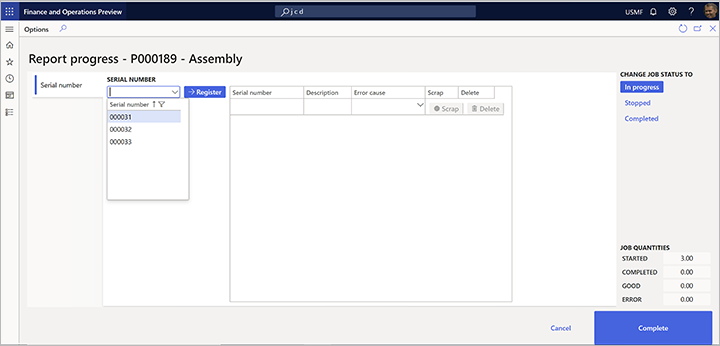
Configurar un grupo de números de seguimiento que asigne automáticamente números de serie
Si un número de serie debe asignarse automáticamente, sin la intervención del trabajador, siga estos pasos para configurar un grupo de números de seguimiento.
Vaya a Gestión de inventario > Configurar > Dimensiones > Seguimiento de grupos de números.
Cree o seleccione el grupo de números de seguimiento para configurar.
En la ficha desplegable General, configure la opción Solo para transacciones de inventario en No.
Establezca la opción Manual en No.
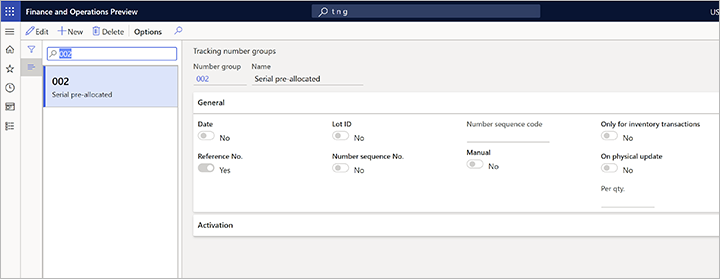
Establezca otros valores según lo requiera y luego seleccione este grupo de números de seguimiento como el grupo de números de serie para los productos lanzados para los que desea usar este escenario.
Cuando usa este escenario, el campo Número de serie que proporciona la página Informar progreso del dispositivo de la tarjeta de trabajo muestra un valor, pero los trabajadores no pueden editarlo. Este escenario solo es relevante cuando se crea una orden de producción para una cantidad de una pieza de un artículo controlado por número de serie.
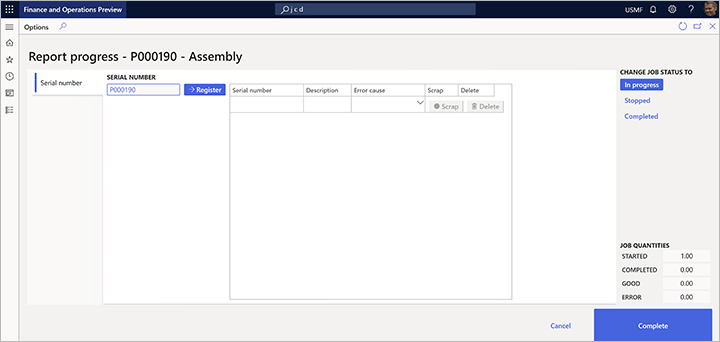
Notificar como terminado a una matrícula
Los procesos de gestión de almacenes (WMS) pueden usar la dimensión de la placa de matrícula para seguir el inventario en ubicaciones de almacén que se han configurado para este propósito. En este caso, se requiere el número de placa cuando un trabajador informa que las cantidades están terminadas.
Habilitar informe de matrícula e impresión de etiquetas
Para usar las características que se describen en esta sección, debe usar administración de características para activar las siguientes características (en este orden):
- Matrícula de para notificación de terminado agregada al dispositivo de tarjetas de trabajo
(A partir de la versión 10.0.21 de Supply Chain Management, esta característica está activada de manera predeterminada. A partir de la versión 10.0.25 de Supply Chain Management, esta característica es obligatoria). - Habilitar la generación automática de matrículas de entidad de almacén al notificar como terminado en el dispositivo de tarjetas de trabajo
(A partir de la versión 10.0.25 de Supply Chain Management, esta característica es obligatoria). - Imprimir etiqueta desde el dispositivo de tarjetas de trabajo
(A partir de la versión 10.0.25 de Supply Chain Management, esta característica es obligatoria).
Configurar infromes de terminado para una matrícula
Para controlar si los trabajadores deben reutilizar una matrícula existente o generar una nueva matrícula cuando informan de cantidades como terminadas, siga estos pasos.
Vaya a Control de producción > Configuración > Ejecución de fabricación > Configurar tarjeta de trabajo para dispositivos.
Para cada dispositivo, establezca las siguientes opciones:
- Generar matrícula : establezca esta opción en Sí para generar una nueva matrícula para cada informe como terminado. Establézcalo en No si se debe usar una matrícula existente para cada informe de terminado.
- Imprimir etiqueta : establezca esta opción en Sí si el trabajador debe imprimir una etiqueta de matrícula de entidad de almacén para cada informe como terminado. Establézcalo en No si no se requiere etiqueta.
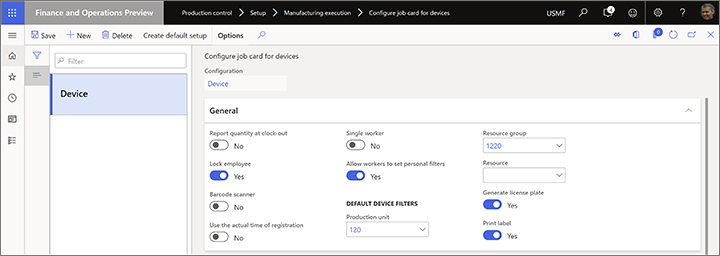
Nota
Para configurar la etiqueta, vaya a Gestión de almacenes > Configurar > Ruta de documentos > Ruta de documentos. Para más información, consulte Diseños de etiqueta de enrutamiento de documentos.